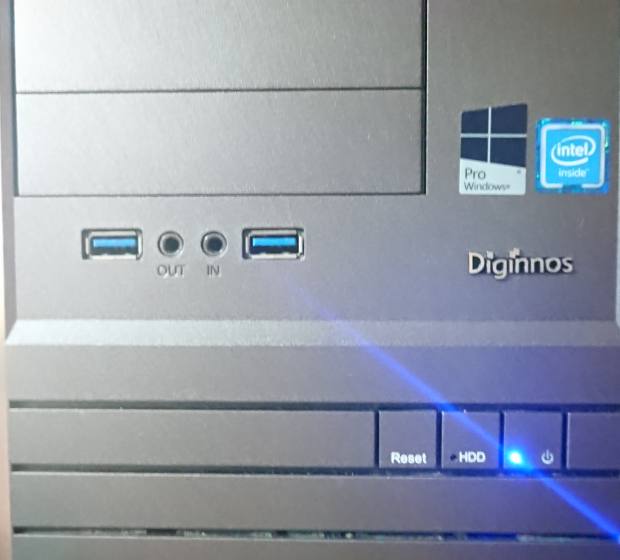パソコンといった電子機器の操作で、デスクトップのショートカットキーを、
マウスポインタで何度も同じ項目やアイコンを連続で押してしまったり、
PCの処理速度が追いつかないうちにキーボードのキーを勢いで打ち込みすぎると、
同じ動作が勝手にループするエラーのトラブルが発生して、ずっと繰り返されることがあります。
そんな時には、どのように対処をすればコンピューターを直すことができる?という疑問について。
目次
同じ動作を繰り返してしまうループのエラーとは?
まず、パソコンのスピーカーから同じエラー音がずっと何度も連続で鳴り響いたり、
同じエラーの警告メッセージのダイアログが次々と画面上に重なって、
ひたすら同じリアクションを繰り返すように表示されるエラーのアクシデントについて。
ある時、パソコンの操作の中で急に同じリアクションが無限にループ的に繰り返されて、
こちらからの操作が受け付けなくなるループのエラー(Loop Error)が起きたら、
フリーズ(ハングアップ)と同じく、それ以上の入力での指示ができなくなる場合が多いです。
パソコン(Personal Computer)はたまに、CPUの性能やメモリの容量が低いことが原因で、
処理速度を越えてしまい、一時的に動作が遅くなることがあります。
その時はまだ、キーボードやマウスから出した指示を処理中であるケースが多いです。
ですが、この間を待ちきれずに連続で同じ動作を打ち込んでしまうと、すべて実行するようにOSが認識して、
ここでループエラーが発生して、ひたすら同一画面の連続展開といった繰り返しが起こりえます。
もし、この時点ですでにパソコンの内部のパーツやノートパソコンのキーボードが破損していて、
正常に使用できないトラブルが出ている時は、それ以上の通電を控えて、
PCの修理サポートを請け負われたサービスにて、修復をしてもらわれることをおすすめします。
プログラムの処理を続行するか画面を閉じて対処する
まずは、例としてWindowsで動作がループする状態になった指示を強制終了するために、
ExcelやWord、PowePoint、Accessや画像・動画の編集ツールといった、
すべてのアプリケーションソフトの画面を閉じて対処をされてみてください。
ウィンドウの右上の×ボタンで閉じられない時は、Ctrl+Alt+Delキーでタスクマネージャーを開いて、
「タスクの終了」を実行すると、多くの場合はソフトウェアを閉じることができます。
ほか、Windowsの動作がよく停止する問題を修復するには?という疑問については、こちらのページにて。
深刻なシステムエラーの障害が起きている様子がない時は、一定の時間何も操作をせず、
プログラムが作業を終えるまで処理を続行して、待機をされてみてください。
ウェブブラウザで画面が勝手に切り替わる問題が出た時は?
一方で、インターネットを閲覧するウェブブラウザーの画面が、
勝手にどんどん切り替わりを起こしてしまうこともあります。
こちらは、もしものネットワーク上でのEnterキーや文字列の連打といった、
入力操作のエラーによる損害を防ぐため、一度ブラウザを閉じる対処法を行ってください。
ループの問題が発生した様子は、まだOSがフリーズしていなけてれば、
スクリーンショットでログとして画面を保存して、後で問題解決の参考にする方法もあります。
また、パソコン自体がそのまま故障して完全に起動しなくなり、
ハードディスクドライブやSSDに保存されたデータファイルが開けなくなった、という際には、
デジタルデータリカバリー様といった、専門業者のデータ復旧サービスセンターにて見てもらい、
取り出してもらうこともできます。
macOSのパソコンやiPhone、iPadでリンゴループが出たら?
次に、AppleのmacOSのパソコンやスマートフォンのiPhone、タブレット端末のiPadで、
ロゴマークの画面がずっと表示される「リンゴループ」のエラーが出た場合の直し方について。
まず、パソコン上で展開しているウェブブラウザーやメールソフト、
ないしモバイル端末のアプリをひととおり閉じて、プログラムの処理を中断されてみてください。
キーボードやマウス、またはタップでまったく操作を受け付けない時は、
Windowsと同じく、一度パソコンやモバイル端末の電源ボタンを長押しして、
リンゴループの状態になったmacOSないしiOSのシャットダウンを試みてください。
また例として、Mac の起動中に Apple ロゴや進行状況バーが表示される場合 の解説も参考までに。
そして次回に立ち上げる時は、一度セーフ・モードで開いてみるか、
場合によってはオペレーティングシステムのリセットを実行されてみてください。
パソコンをシャットダウンして再起動する
次に、_Windowsで動作の指示がまったく効かずにキーボードやマウスも受け付けず、
いくら待っても動作が止まらない時は、長時間放置するとシステムの破損のおそれがあります。
また、メモリやCPU、マザーボード、バッテリーや電源ユニット、
そしてハードディスクドライブやSSDへの負荷にもつながります。
その際には、スタートのメニューからPC本体のシャットダウンを試してください。
もしOSでの入力もまったくできない状態の時は、
パソコン本体の電源ボタンを5秒以上押して、電源を切ってみましょう。
そして10秒以上待つか、マシンの熱が冷めてから、再びパソコンを起動します。
問題が継続している時は、同じくセーフモードでウィンドウズを立ち上げてみてください。
カーネルが完全に破損していると思われる場合は、WindowsやmacOSのリカバリーを実行するか、
プロのパソコンの修理サービスに問い合わせて、直してもらわれることを推奨します。
PC本体のパーツを交換したりOSをクリーンアップしてみる
次に、次回の起動で何事もなくOSが開ければ大丈夫なのですが、
もし、ハードウェアの面で何らかの深刻な不具合が発生している場合は要注意です。
ひとまず、キーボードやマウスが汚れていないかどうかを確かめて、
一度、付着物をふき取って掃除をしてみましょう。
また、何度も同じ動作を繰り返す連続ループのエラーがたびたび起こる場合は
SSD・HDDの容量やパーツの性能を見直して、またシステム全体のクリーンアップをされてみてください。
あるいは、必要に応じてPC修理サポート業者の方に、
コンピューターの修復を注文したり、防止の対策としてより良い部品への新品交換をしてもらって、
パソコンの性能を向上させることで、トラブルの問題を解決してもらわれることもおすすめします。